3 различных способа показать скрытые устройства в диспетчере устройств
 Диспетчер устройств — это инструмент, который позволяет вам просматривать, включать и отключать устройства, подключенные к вашему компьютеру.
Диспетчер устройств — это инструмент, который позволяет вам просматривать, включать и отключать устройства, подключенные к вашему компьютеру.
Вы также можете использовать его для устранения проблем, которые могут возникнуть с вашей мышью или клавиатурой. У некоторых устройств есть несколько драйверов, и диспетчер устройств покажет все из них.
Когда устройство обнаружено и настроено, диспетчер устройств отображает его в соответствующей категории. Если он не может его обнаружить или если драйвер не полностью настроен, вы увидите элемент в разделе Неопознанные устройства.
Если устройство не работает правильно на вашем компьютере, например, звук не работает, вы можете попробовать обновить драйвер устройства.
Когда вы переходите к списку диспетчера устройств, вы можете найти драйверы, но в некоторых случаях они могут быть скрыты. В таких случаях устранение неполадок вашего устройства может быть затруднительно, если вы не знаете, где оно находится.
Почему диспетчер устройств скрывает устройства?
Диспетчер устройств показывает информацию только о тех устройствах, которые подключены и настроены на системе.
Он также скрывает ненастоящие устройства, которые физически отсутствуют в системе, но все еще имеют информацию о конфигурации в реестре.
Когда устройство подключено, отключено или иным способом удалено из системы путем удаления его драйверов, Windows помечает его как ненастоящее и по умолчанию скрывает его.
Также, если у вас много устройств в системе, некоторые могут быть активны только тогда, когда что-то конкретное подключено. Например, DVD-привод не появится, если в нем нет диска. Есть и другие, которые не отображаются, когда не используются.
Как я могу просмотреть скрытые устройства в диспетчере устройств?
1. Используйте строку поиска
- Нажмите клавишу Windows на клавиатуре, чтобы открыть окно Поиск Windows.
-
Введите Диспетчер устройств в строке поиска и нажмите Открыть.
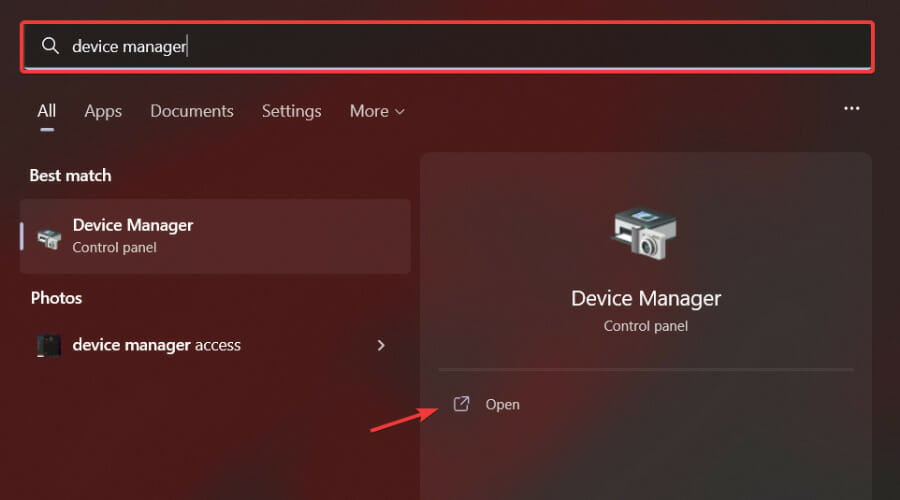
- Выберите опцию Просмотр.
- Появится выпадающее меню.
-
Нажмите на Показать скрытые устройства.
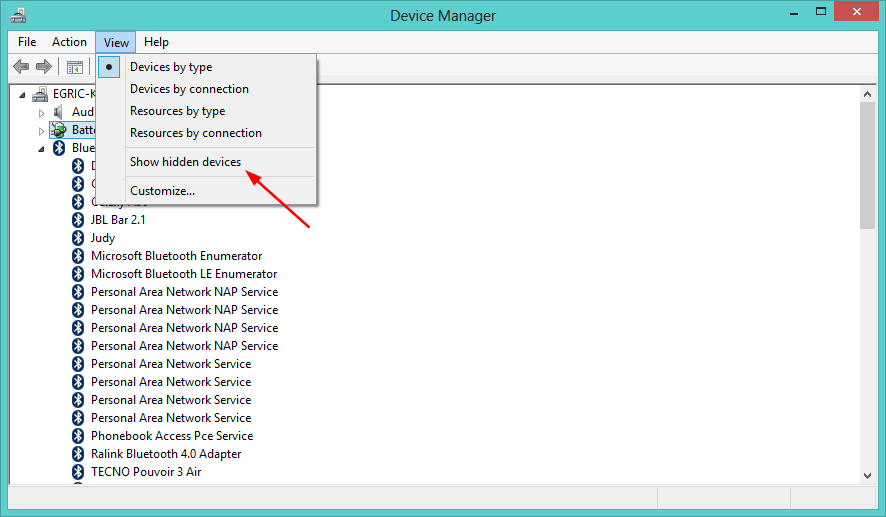
Чтобы просмотреть скрытые файлы в диспетчере устройств, вам необходимо открыть меню диспетчера устройств и вручную включить определенную опцию.
Вы можете очень легко получить доступ к диспетчеру устройств, используя строку поиска на панели задач.
2. Используйте команду Выполнить
- Нажмите одновременно клавиши Windows + R, чтобы открыть окно команды Выполнить.
-
Введите devmgmt.msc в диалоговом окне Выполнить, которое появится, и нажмите Enter.
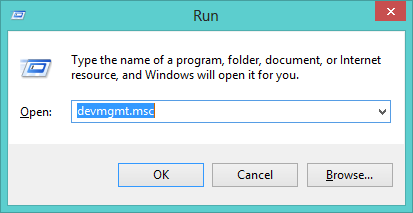
-
Выберите опцию Просмотр, прокрутите вниз и нажмите Показать скрытые устройства.
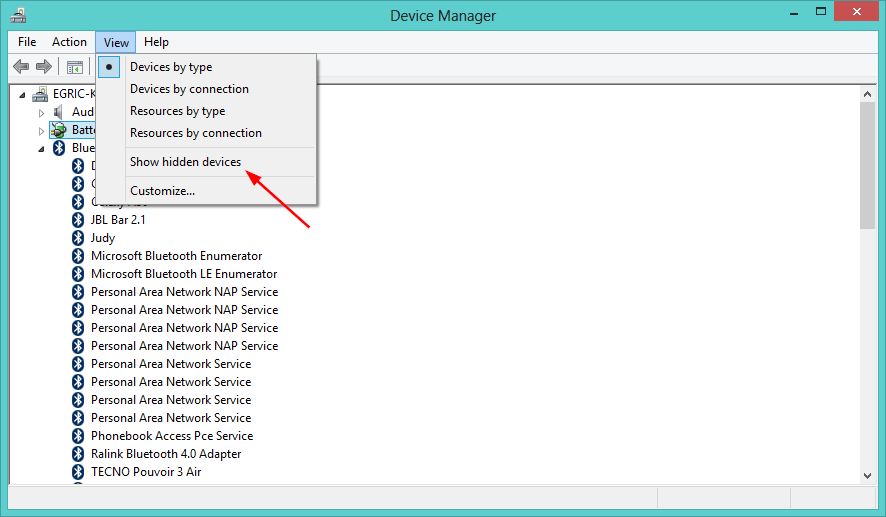
3. Используйте командную строку
-
Одновременно нажмите клавиши Windows + I, чтобы открыть Настройки.
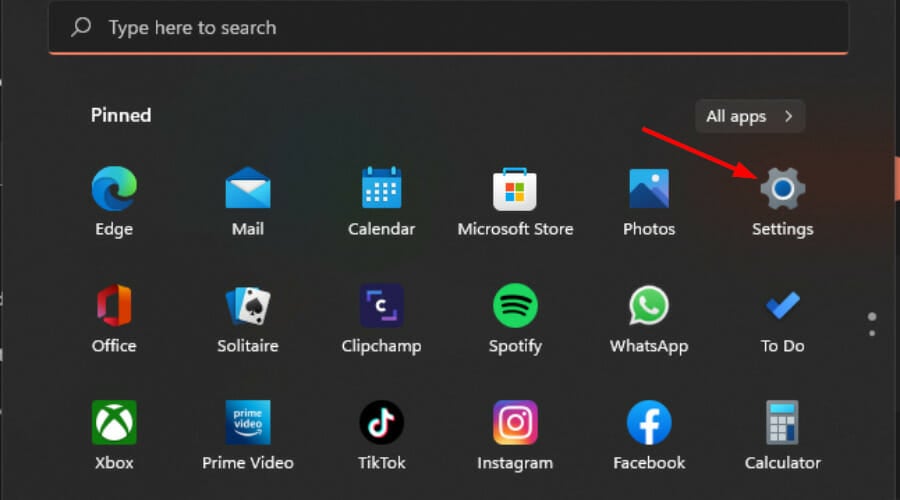
-
Введите cmd в строке поиска и нажмите Запустить от имени администратора.
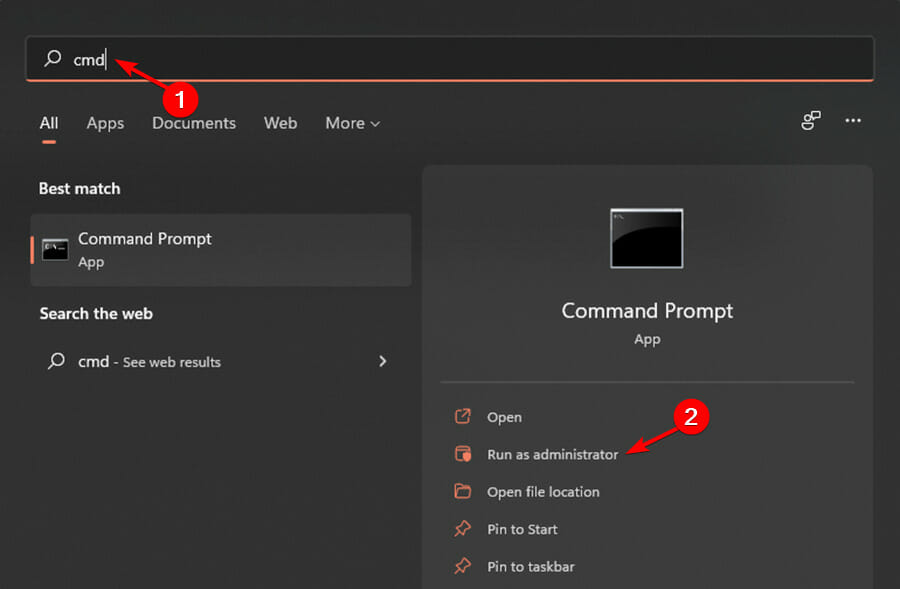
-
Введите следующие команды:
SET DEVMGR_SHOW_NONPRESENT_DEVICES=1devmgmt.msc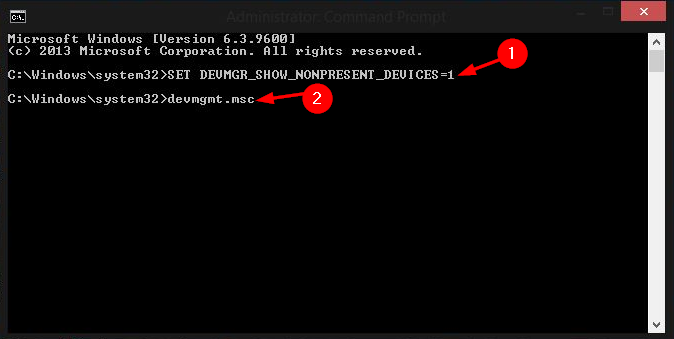
-
Выберите опцию Просмотр, прокрутите вниз и нажмите Показать скрытые устройства.
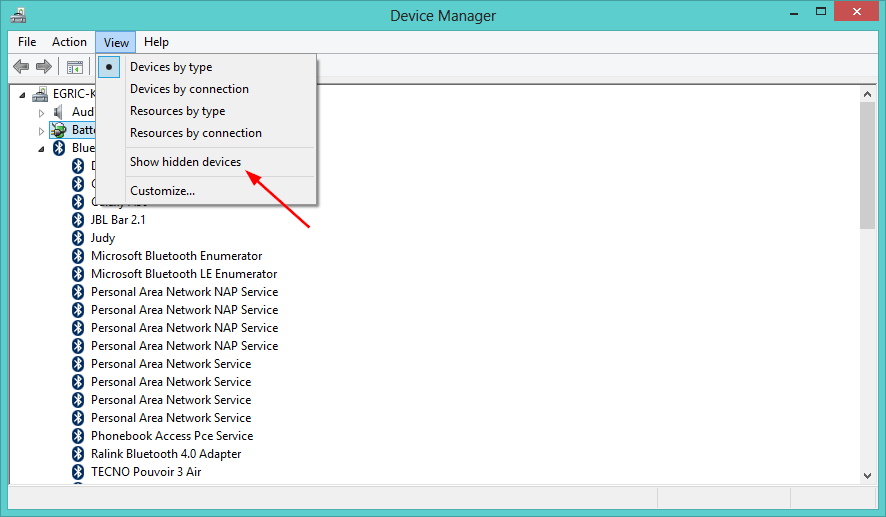
Можно ли удалить скрытые устройства в диспетчере устройств?
Вы можете удалить скрытые устройства в диспетчере устройств, но сначала вы должны их открыть.
Чтобы удалить неопознанное устройство из диспетчера устройств, выполните следующие шаги:
-
Нажмите клавишу Windows, введите Диспетчер устройств в строке поиска и нажмите Открыть.
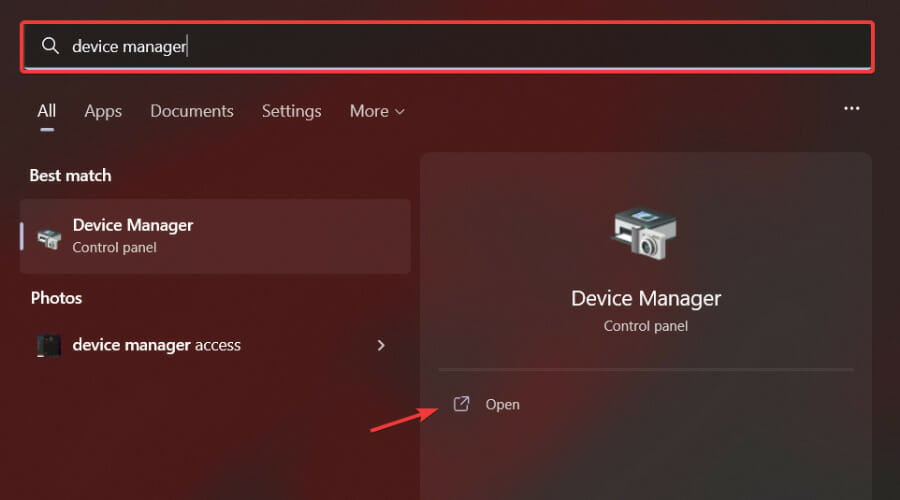
- Найдите устройство, которое хотите удалить, после выполнения шагов по показу скрытых устройств, описанных выше.
-
Щелкните правой кнопкой мыши на устройстве и выберите Удалить в контекстном меню.
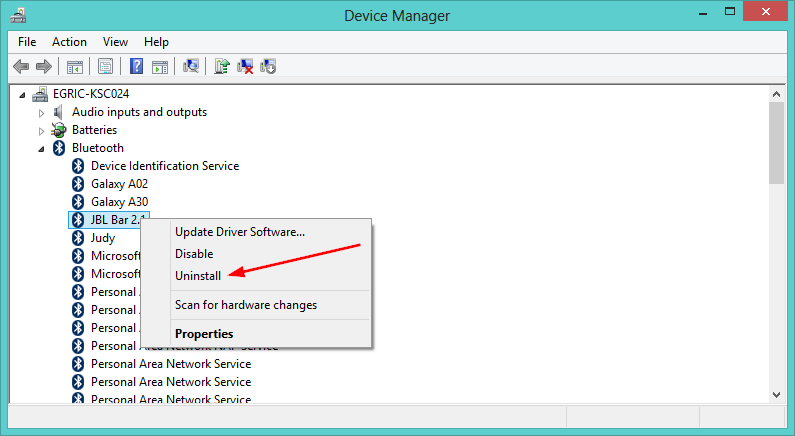
-
Нажмите ОК, когда будет предложено подтвердить ваш выбор.
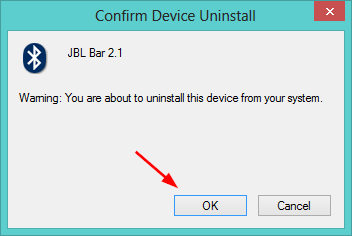
Узнайте больше об этой теме
- Microsoft заменяет JScript на JScript9Legacy для лучшей безопасности в Windows 11
- Windows 11 Build 27898 добавляет маленькие значки на панели задач, быструю восстановление, умнее совместное использование
- Windows 11 Build 27898 Bug возвращает классический звук запуска Vista, снова
- Windows 11 Build 22631.5696 выдается на бета-канале с важными исправлениями
Если у вас были проблемы с поиском скрытых устройств, мы надеемся, что один из приведенных выше способов смог вам помочь.
Помните, вы можете делать больше с диспетчером устройств, например, сканировать изменения оборудования или обновлять ресурсы материнской платы.
Сообщите нам о любых советах и трюках, которые вы используете с диспетчером устройств Windows в комментариях ниже.













